win7键盘无法输入的解决办法
在使用win7系统的过程中,都需要键盘才能向电脑输入内容。但如果出现键盘无法输入的情况,应该怎么解决呢?下面就让小编为大家带来win7键盘无法输入的解决办法。
1.鼠标右键点击win7系统电脑桌面的“计算机”图标,选择“属性”选项。
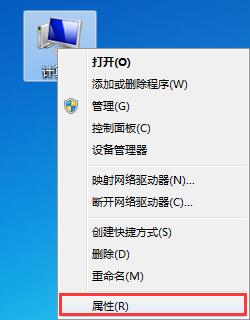
2.在打开的系统窗口中左侧,选择“设备管理器”选项。
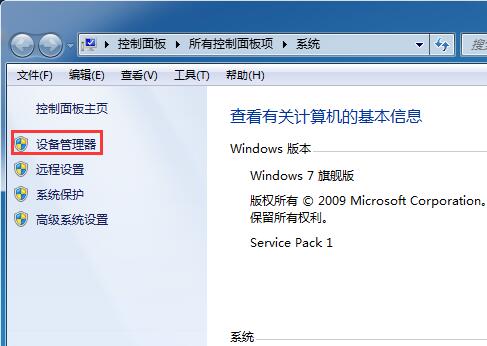
3.在打开的设备管理器列表中找到键盘选项,点击键盘前面的小三角形符号,可以看到键盘下面对应驱动。
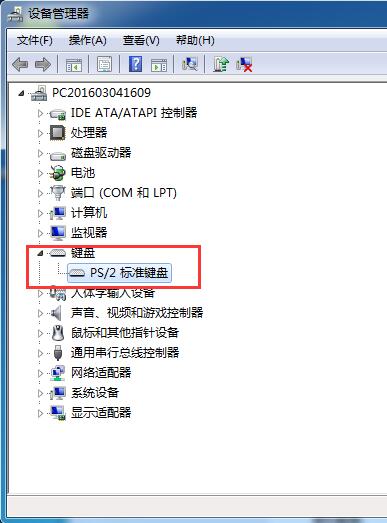
4.在该驱动上通过鼠标右键单击一下,选择属性项,打开键盘属性页。
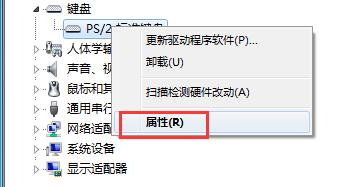
5.在键盘属性中切换到驱动程序项,点击“更新驱动程序”,驱动更新完,重启一下系统即可。
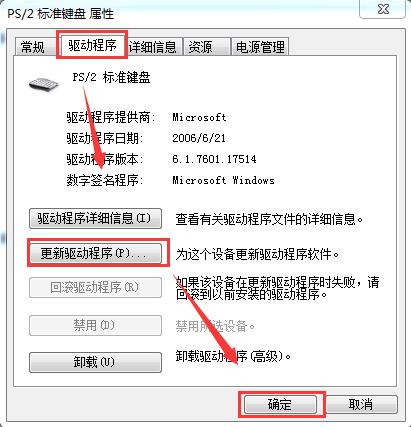
以上就是小编为大家带来的win7键盘无法输入的解决办法。通过上述方法进行修复,即可解决win7键盘无法输入的问题。
上一篇:win7查看电脑配置信息的技巧
下一篇:笔记本关机选项不见了的找回方法
Win7教程查看更多

2021-10-05查看详情

2021-10-05查看详情

2021-10-05查看详情

2021-10-01查看详情

Win10教程查看更多

微软宣布Windows 11于10月5日正式上线,尽管这是全新的一代win操作系统,但仍然有很多用户没有放弃windows10。如果你想升级到windows 10系统,用什么方法最简单呢?接下来跟大家分享快速简单安装windows 10系统的方式,一起来看看怎么简单安装win10系统吧。
很不多用户都在使用windows 10系统,windows 10经过微软不断地优化,目前是稳定性比较好的系统,因而也受到非常多人的喜欢。一些windows 7用户也纷纷开始下载windows 10系统。可是怎么在线安装一个windows 10系统呢?下面小编给大家演示电脑怎么在线重装win10系统。
重装系统的方法有很多种,但如果你是电脑初学者,也就是说不太懂计算机,那么建议使用一键重装系统的方法,只需要在装机软件里面选择想要安装的windows操作系统即可,装机软件将自动帮助您下载和安装所选择的系统。接下来以安装win10系统为例,带大家了解电脑新手应该如何重装win10系统。
电脑常见的系统故障为蓝屏、黑屏、死机、中木马病毒、系统文件损坏等,当电脑出现这些情况时,就需要重装系统解决。如果电脑无法正常进入系统,则需要通过u盘重装,如果电脑可以进入系统桌面,那么用一键重装系统的方法,接下来为大家带来电脑系统坏了怎么重装系统。
